Si es usuario de Lightroom 6, es posible que se pregunte si es hora de actualizar a Lightroom Classic CC. Sí, le costará más cambiar a la suscripción de Lightroom Classic, pero recibirá muchos extras en compensación. Echemos un vistazo a cuáles son, para que pueda decidir si la actualización vale la pena para usted o no.
1. La suscripción a Lightroom Classic CC incluye Photoshop CC

Es cierto que muchos fotógrafos realizan todo el procesamiento de fotografías en Lightroom sin pasar nunca a Photoshop. Si ese es usted, entonces no sienta que necesita usar Photoshop solo porque sí.
Pero hay cosas que puede hacer en Photoshop que no puede hacer en Lightroom. Si desea probar alguno de estos, deberá suscribirse a Lightroom Classic CC para acceder a la última versión, ya que no puede comprar una versión independiente de Photoshop CC.
Estas son solo algunas de las cosas que puede hacer en Photoshop que no puede hacer en Lightroom.
- Utilice capas y máscaras.
- Retoque avanzado de retratos.
- Combina o combina varias imágenes juntas.
- Intercambiar cielos o cabezas (en un retrato de grupo).
- Utilice el relleno según el contenido para eliminar elementos no deseados.
- Realice selecciones complejas.
- Agregue superposiciones de texturas.
- Agregue bordes elegantes.

Usé Photoshop para agregar una capa de textura y un borde interesante a esta foto de naturaleza muerta.
2. Lightroom Classic CC le permite sincronizar fotos para usarlas con las aplicaciones móviles de Lightroom CC
Con Lightroom Classic CC, puede sincronizar colecciones seleccionadas y ver las fotos de esas colecciones en la aplicación Lightroom CC (anteriormente conocida como Lightroom mobile) en una tableta o teléfono inteligente. Un beneficio de esto es que puede descargar las fotos a su dispositivo para poder mostrárselas a las personas incluso cuando su dispositivo está desconectado.
Esto hace que Lightroom CC sea una excelente manera de mostrar su cartera a las personas mientras viaja. También puede revelar fotos en la aplicación Lightroom CC, que puede ser útil cuando está fuera de casa.
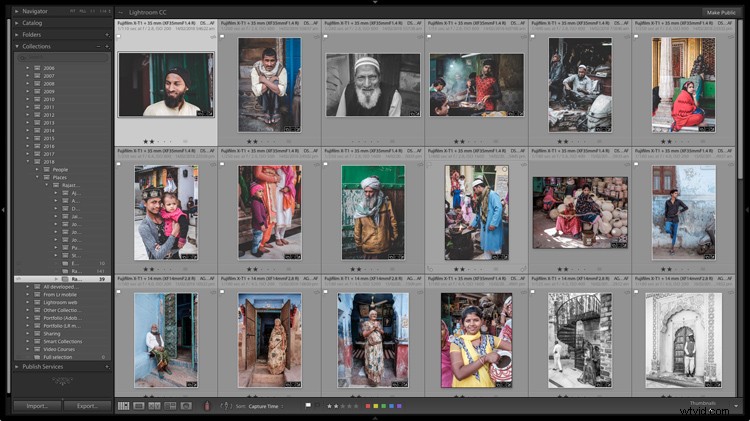
Una colección de fotos en Lightroom Classic CC.
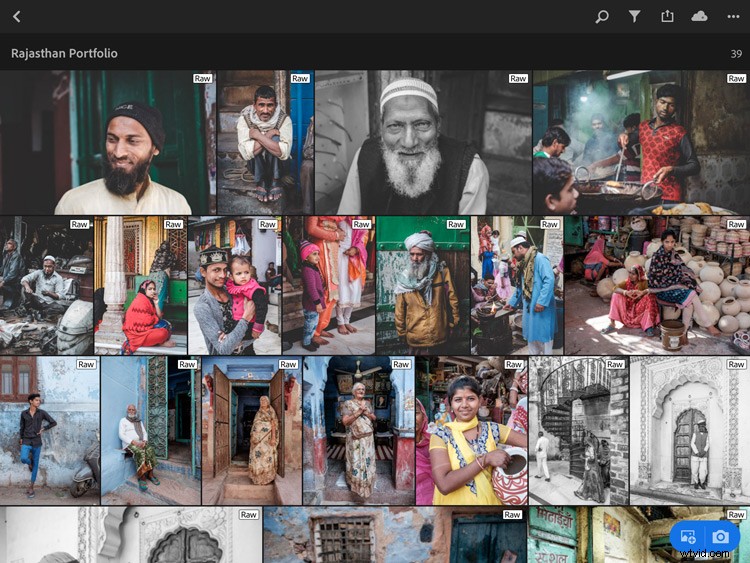
La misma colección en la aplicación Lightroom CC para iPad.
3. Lightroom Classic CC le permite mostrar fotos en línea
Hay dos formas de mostrar sus fotos en línea con Lightroom Classic CC. La primera es hacer pública una colección, algo que puede hacer con cualquier colección sincronizada. Cuando hace esto, Lightroom genera una URL que puede proporcionar a otras personas para que puedan ver las fotos de la Colección en un navegador (también conocido como Lightroom Web).
Esta es una buena manera de compartir fotos con familiares, amigos e incluso clientes. Si el espectador inicia sesión con una ID de Adobe, incluso puede marcar fotos como favoritas y agregar comentarios.
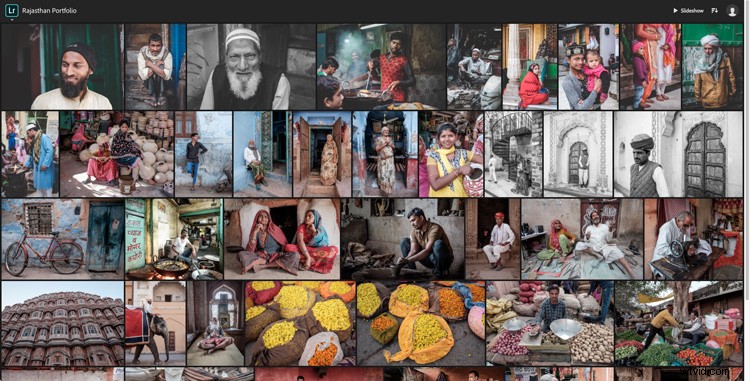
Así es como se ve la misma colección que se muestra arriba cuando se muestra en un navegador.
La otra forma es utilizar Adobe Portfolio para crear su propio sitio web de cartera. Exploré esta opción con más detalle en mi artículo Cómo crear una hermosa galería en línea con Lightroom Classic CC y Adobe Portfolio en 15 minutos.
Adobe Portfolio es la forma más fácil que conozco de convertir una colección sincronizada en un portafolio de sitio web.
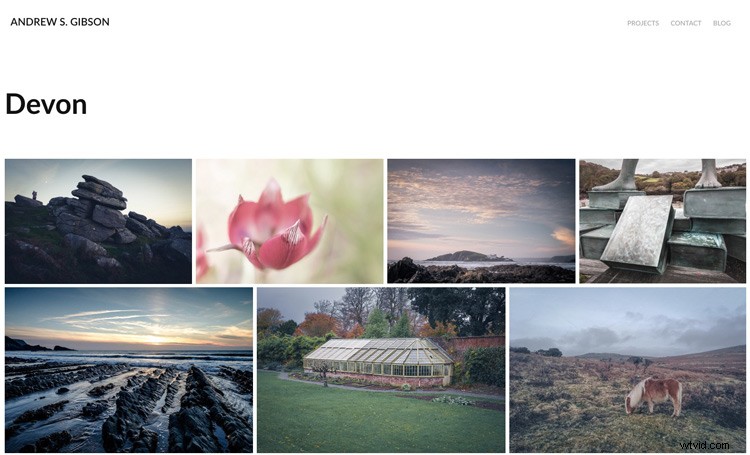
Una de las páginas de mi sitio web generado por Adobe Portfolio.
4. Lightroom Classic CC es más rápido que Lightroom 6
Las últimas actualizaciones de Lightroom Classic CC significan que funciona mucho más rápido que Lightroom 6. Las ganancias de velocidad exactas dependen de la configuración de su computadora (por ejemplo, debe tener al menos 12 GB de RAM para aprovechar algunas de las ganancias de velocidad en el última versión de Lightroom Classic CC).
Pero no hay duda de que el proceso de importar fotos y generar vistas previas es mucho más rápido en Lightroom Classic CC. Si la velocidad es un problema con Lightroom 6, puede ser el momento de actualizar.
5. Lightroom Classic CC tiene enmascaramiento de rango de color y enmascaramiento de rango de luminancia
Estas nuevas herramientas le brindan más opciones cuando se trata de realizar selecciones y aplicar filtros radiales, filtros graduados y el pincel de ajuste. Son extremadamente útiles cuando se trata de hacer ajustes locales. Deberá actualizar a Lightroom Classic CC si desea utilizarlos.
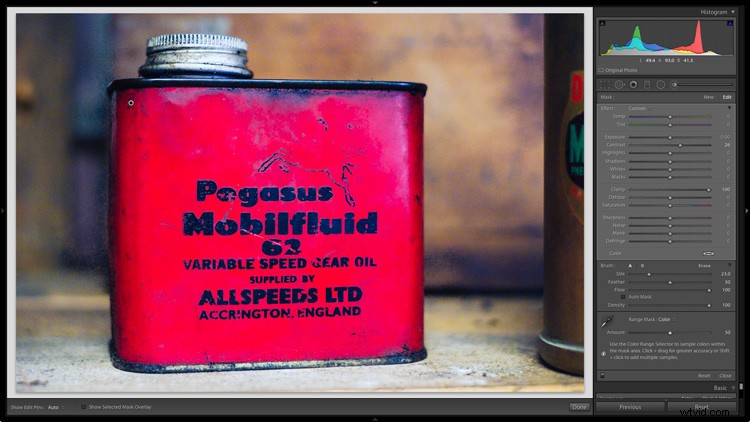
La herramienta Máscara de gama de colores en acción. Lo usé aquí junto con el Pincel de ajuste para aplicar Claridad a la lata roja, pero no a otras partes de la foto.
6. Lightroom 6 ya no es compatible con Adobe
Si bien he tratado de enfatizar lo que obtendrá al actualizar a Lightroom Classic CC en el resto del artículo, no hay forma de evitar el hecho de que Lightroom 6 ya no es compatible con Adobe. Como resultado, las nuevas funciones agregadas a Lightroom Classic CC no estarán disponibles para los usuarios de Lightroom 6.
La pregunta que debe hacerse es qué tan importantes son las nuevas funciones, como el enmascaramiento de rango de color, para usted y su flujo de trabajo.
No hay necesidad de tomar una decisión inmediata. No tiene nada de malo continuar usando Lightroom 6 por ahora y actualizar a Lightroom Classic CC en uno o dos años cuando la diferencia entre los dos es mucho mayor.
También debe tener en cuenta el efecto que tendrá en su flujo de trabajo si compra una cámara nueva cuyos archivos RAW no son compatibles con Lightroom 6. En esta situación, puede usar el convertidor DNG gratuito de Adobe para convertir los archivos RAW de la nueva cámara. al formato DNG, que luego puede ser leído por Lightroom 6. Si eso es demasiado inconveniente, entonces puede ser el momento de actualizar a Lightroom Classic CC.
Conclusión
Estas son las seis razones principales que se me ocurren por las que los usuarios de Lightroom 6 podrían querer actualizarse a Lightroom Classic CC. Si está considerando la actualización, tómese el tiempo para pensar en su decisión y decidir cuál de estos (si corresponde) se aplica a usted.
Es importante tomar la decisión correcta porque una vez que actualiza a Lightroom Classic CC es extremadamente difícil volver a usar Lightroom 6. La razón de esto es que Lightroom actualiza su catálogo para que sea compatible con Lightroom Classic CC. Pero Lightroom 6 no reconoce el nuevo formato de catálogo. Por lo tanto, tome una decisión sabia.
¿Se le ocurre alguna otra razón por la que un usuario de Lightroom 6 podría querer actualizarse a Lightroom Classic CC? ¿Ya has actualizado? Entonces, háganos saber sus pensamientos en los comentarios a continuación.
Dominar los libros electrónicos de Lightroom
¿Quiere comenzar con Lightroom? Eche un vistazo a mis populares libros electrónicos Mastering Lightroom, escritos para ayudar a los fotógrafos a aprender a usar todas las potentes funciones de Lightroom. Usa el código DPS20 para obtener un 20 % de descuento en su primer pedido.
